Als je Evernote gebruikt om je leven te organiseren, dan is je leven net georganiseerder. Evernote heeft zijn iOS-, Mac- en web-apps bijgewerkt met herinneringen, wat 'een van de meest gevraagde functies aller tijden is', zegt Andrew Sinkov, VP of marketing van Evernote.

Ik heb Evernote bijgewerkt op mijn Mac en iPhone om herinneringen uit te proberen. In de Mac-app ziet u een klein wekkersymbool in de rechterbovenhoek bij het bekijken van uw notities. Klik erop om een herinnering in te stellen. U kunt dan een datum voor de herinnering toevoegen. Evernote biedt een knop voor de herinnering om morgen of in een week te gaan aanbieden, of u kunt uw eigen datum instellen. Herinneringen zijn standaard ingesteld om je te herinneren aan de app, maar in Voorkeuren kun je een vakje aanvinken om een herinneringsmail te ontvangen op de ochtend wanneer de bankbiljetten moeten worden betaald.

Aantekeningen met herinneringen zijn gegroepeerd en goed zichtbaar in elk notitieboek. Boven uw lijst met notities staat een vak met een lijst met uw notities met herinneringen en hun vervaldatums. U kunt opmerkingen in dit vak slepen om ze opnieuw te rangschikken.

In de iOS-app bevindt de herinneringsalarm-klokknop zich in de rechterbenedenhoek. Net als de Mac-app zijn je aantekeningen met herinneringen gegroepeerd voor eenvoudige toegang. Tik tijdens het bekijken van een notitieboek op de grijze wekkerknop in de linkerbovenhoek om uw herinneringen te bekijken. Tik op de knop Bewerken aan de rechterkant om een nieuwe herinnering toe te voegen, een herinnering als voltooid te markeren of de lijst opnieuw te ordenen. In de instellingen kunt u uw tijdzone instellen en ervoor kiezen om een e-mail te ontvangen op de ochtend wanneer u nog nota's heeft.
(Via de Evernote Blog)






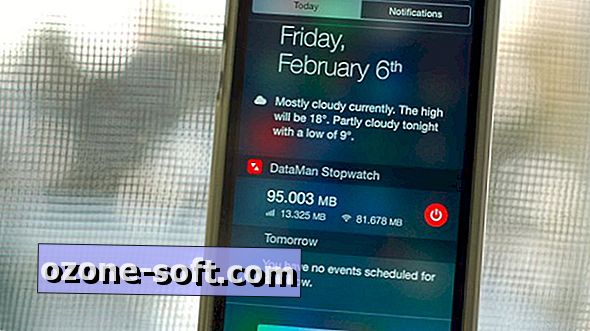
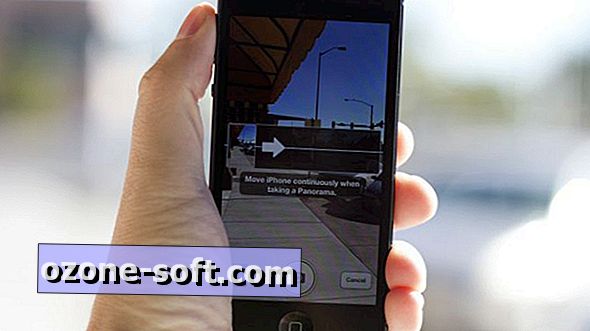





Laat Een Reactie Achter